13 façons simples de réparer les AirPod qui ne fonctionnent pas [2023]
Publié: 2023-04-03Apple a présenté ses premiers AirPods en 2016. Depuis leur introduction, les AirPods d'Apple sont devenus très populaires, et plus tard, la société a introduit plusieurs modèles différents, dont le modèle Pro.

Les Airpods Pro sont dotés d'une suppression active du bruit et sont connus pour être l'un des meilleurs TWS. Parfois, les AirPod peuvent rencontrer des problèmes et ne pas fonctionner comme prévu. Il peut y avoir plusieurs raisons pour lesquelles vos Apple AirPods peuvent ne pas fonctionner. Cela peut être dû à une batterie faible, à un logiciel obsolète ou à un problème système.
Dans ce guide, nous vous montrerons différentes façons de réparer vos AirPods, que ce soit les AirPods Pro ou tout autre modèle. Que votre AirPod gauche ou droit ne fonctionne pas ou qu'un AirPod soit plus bruyant que l'autre, ces méthodes devraient vous aider à résoudre le problème.
Commençons.
Table des matières
13 façons de réparer les AirPods d'Apple ne fonctionnent pas
Assurez-vous que les AirPod sont connectés au bon appareil
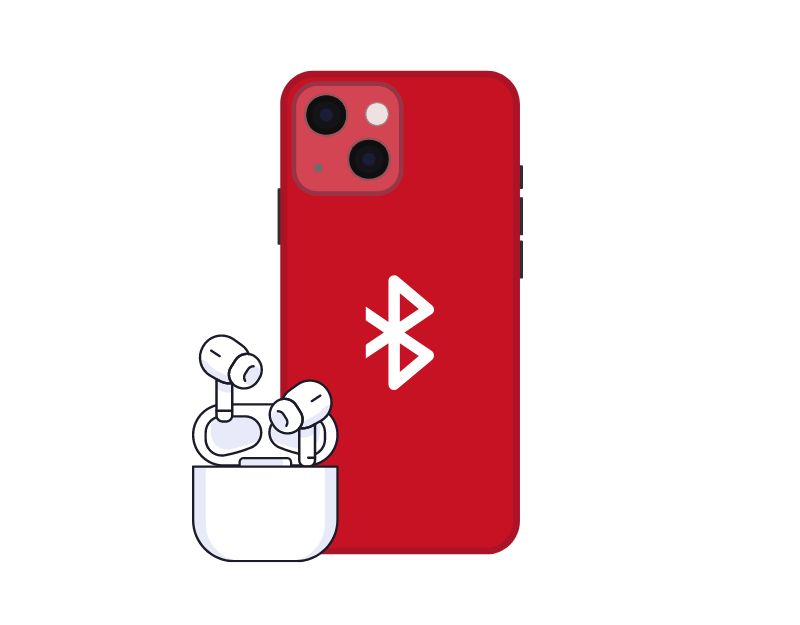
Vos AirPods peuvent ne pas fonctionner car ils sont connectés au mauvais appareil. Cela se produit lorsque plusieurs appareils sont connectés aux AirPod en même temps, comme un iPhone et un iPad. Pour résoudre ce problème, déconnectez vos AirPod de tous les appareils sauf celui que vous utilisez actuellement. Essayez ensuite de les reconnecter à votre appareil.
Vérifiez le volume
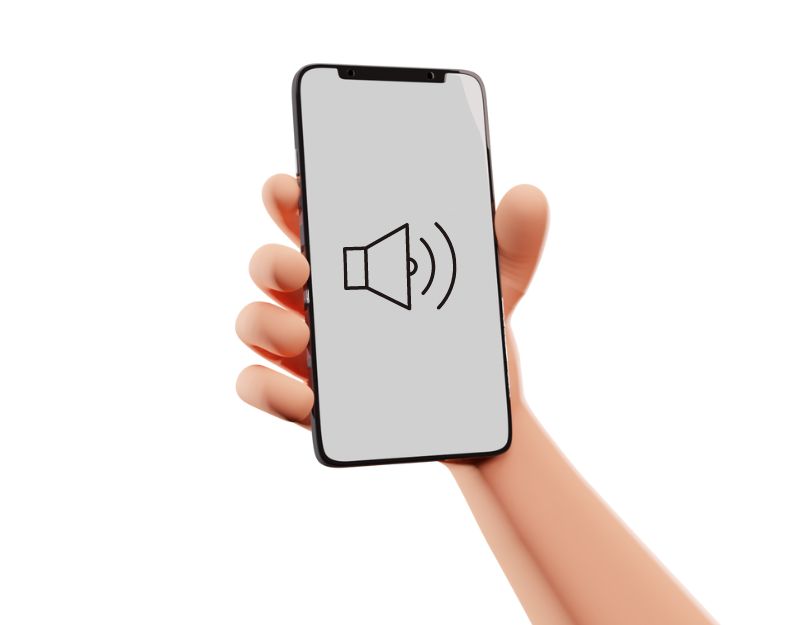
Si vous n'entendez pas le son des AirPods, essayez d'augmenter le volume de l'appareil auquel les AirPods sont connectés. Pour vérifier le volume de vos AirPods, utilisez Siri, les boutons de volume de votre appareil ou Control Center.
Rechargez vos Airpods
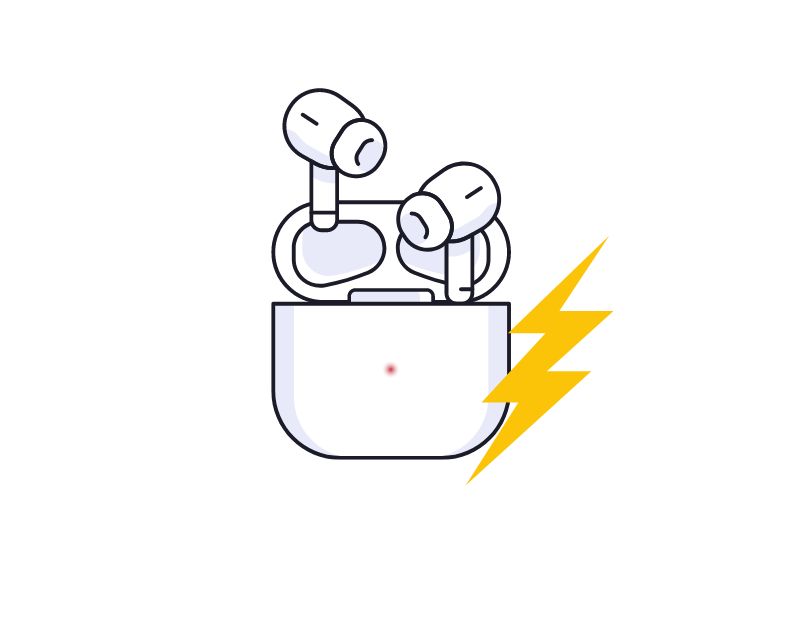
Assurez-vous que vos AirPods ont suffisamment de puissance pour fonctionner. Si vos AirPod ne fonctionnent pas, il se peut simplement que la batterie soit morte. Vous pouvez simplement utiliser l'indicateur LED sur le boîtier des AirPods pour déterminer la durée de vie de la batterie. Pour des informations plus précises, vous pouvez utiliser votre iPhone/iPad/Mac ainsi que votre smartphone Android pour vérifier le pourcentage de batterie restant sur vos AirPods.
Si vous rencontrez des difficultés pour charger vos AirPods, essayez de nettoyer vos AirPods. La saleté ou les débris sur les pods ou le boîtier de charge peuvent causer des problèmes de charge. Vous pouvez utiliser un chiffon doux et sec pour essuyer délicatement les AirPods et le boîtier.
Évitez d'utiliser des nettoyants liquides ou des nettoyants abrasifs qui peuvent endommager la surface des AirPods ou du boîtier. Assurez-vous également d'aligner correctement les AirPods dans le boîtier de chargement et appuyez doucement dessus pour vous assurer qu'ils sont bien fixés. Vous pouvez également lire notre guide AirPods Not Charging pour résoudre les problèmes de charge.
Voici comment vous pouvez vérifier le niveau de batterie de vos AirPods :
- Placez vos écouteurs dans l'étui AirPods
- Fermez le couvercle et déverrouillez votre iPhone ou iPad
- Tenez le boîtier de charge près de votre appareil et ouvrez le couvercle. Un menu contextuel devrait apparaître sur votre appareil indiquant le niveau de la batterie de vos AirPods.
- Alternativement, vous pouvez également connecter vos AirPods à votre iPhone/iPad ou Mac et vérifier le niveau de la batterie des AirPods dans les widgets.
Si la batterie est faible, laissez les écouteurs dans l'étui pour les recharger. Assurez-vous également que le boîtier a encore suffisamment de puissance pour charger vos AirPods.
Si vous utilisez un smartphone Android, vous pouvez utiliser l'application AndroPods pour vérifier l'autonomie de la batterie de vos AirPods.
- Ouvrez Google Play Store et recherchez l'application AndroPods
- Installez l'application sur votre smartphone.
- Après avoir installé l'application, ouvrez l'application sur votre smartphone et accordez les autorisations nécessaires.
- Activez maintenant Bluetooth sur votre appareil et activez le service.
- Maintenant, connectez vos Apple AirPods à votre smartphone Android.
- Semblable à l'iPhone, une fenêtre pop-up apparaîtra sur votre smartphone Android indiquant le niveau de la batterie sur les écouteurs et dans l'étui.
Redémarrez votre appareil
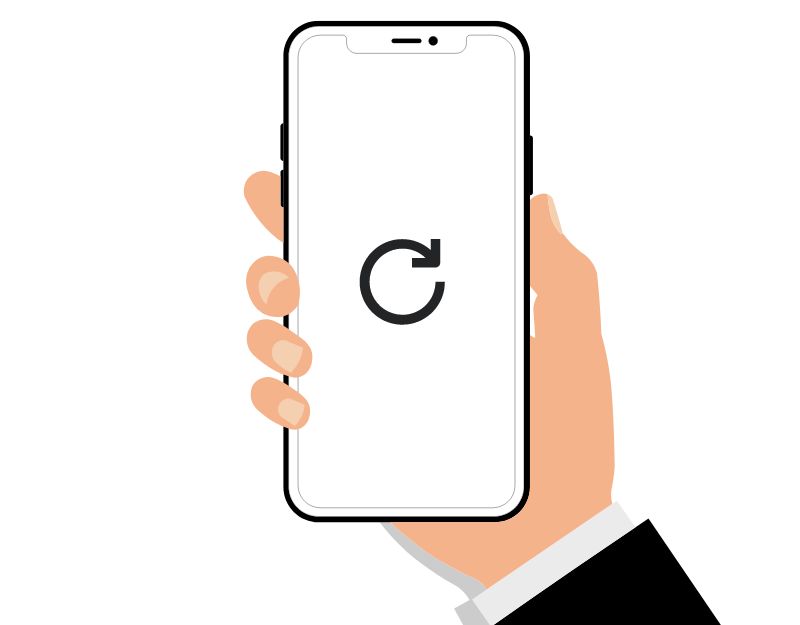
Parfois, l'appareil que vous utilisez pour vous connecter peut avoir une erreur qui empêche vos AirPod de fonctionner. Redémarrez simplement votre appareil pour résoudre le problème. Parfois, il peut y avoir un bogue dans votre appareil qui empêche les AirPod de fonctionner correctement. Le redémarrage de votre appareil peut aider à résoudre tous les problèmes et à faire fonctionner les AirPod de manière transparente.
Déconnectez Bluetooth et reconnectez-le
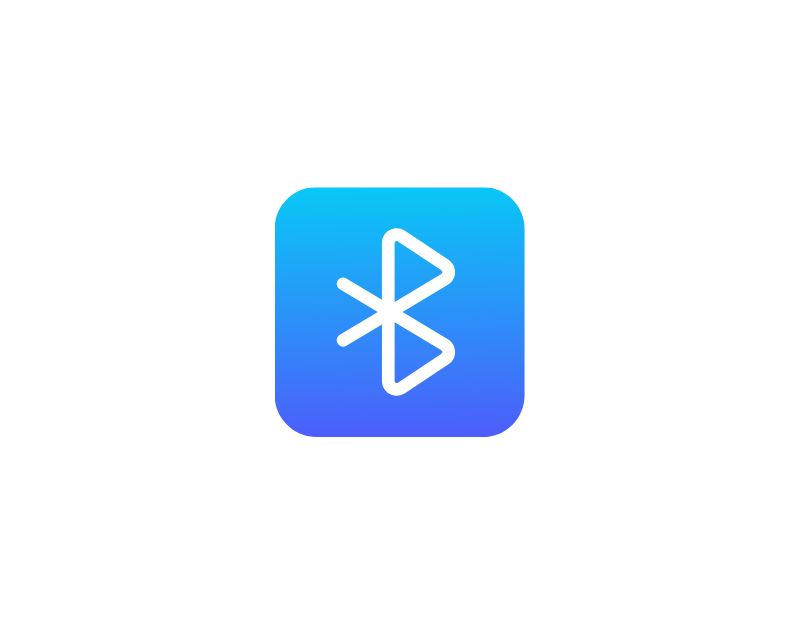
Si vous rencontrez des problèmes avec vos AirPods, vous pouvez essayer de redémarrer votre connexion Bluetooth. Parfois, vous pouvez rencontrer une erreur de connexion Bluetooth temporaire qui cause des problèmes avec vos AirPods. En redémarrant votre connexion Bluetooth, vous pouvez réinitialiser la connexion et corriger les erreurs pouvant être à l'origine du problème. Pour redémarrer votre connexion Bluetooth :
- Pour accéder aux paramètres Bluetooth sur votre iPhone, ouvrez le Centre de contrôle.
- Appuyez sur l'icône Bluetooth pour l'activer ou le désactiver. Lorsque l'icône est blanche, le Bluetooth est activé. Lorsque l'icône est grise, Bluetooth est désactivé.
- Désactivez Bluetooth et déconnectez vos AirPods.
- Activez maintenant Bluetooth et reconnectez vos AirPods.
Réinitialisez vos AirPods
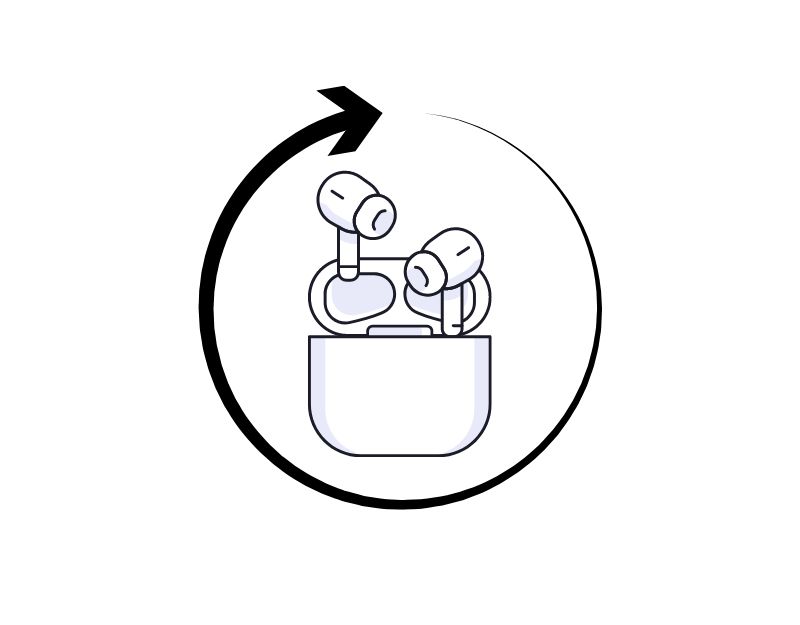
Si le problème des AirPods ne fonctionnant pas avec votre appareil persiste, vous pouvez essayer de réinitialiser vos AirPods. La réinitialisation de vos AirPods aidera à réinitialiser la connexion et à éliminer toutes les erreurs qui pourraient y être associées, améliorant ainsi les chances de résoudre le problème.
- Placez vos AirPods dans le socle de chargement et fermez le couvercle.
- Attendez 30 secondes.
- Ouvrez le couvercle et placez vos AirPods Pro dans vos oreilles.
- Accédez à votre appareil et accédez à Paramètres > Bluetooth.
- Lorsque vous pouvez voir vos AirPods, appuyez sur Plus d'infos (i).
- Sélectionnez "Oublier cet appareil" et appuyez à nouveau pour confirmer l'action.
Connectez les AirPods à votre appareil
- Avant de pouvoir connecter vos AirPods à votre appareil, vous devez vous assurer que Bluetooth est activé. Pour ce faire, accédez à Paramètres> Bluetooth et activez le commutateur.
- Ouvrez le couvercle du boîtier AirPods. Vos AirPods seront automatiquement mis en mode appairage.
- Une fenêtre contextuelle devrait apparaître sur votre appareil vous demandant de coupler vos AirPods. Appuyez sur l'invite pour démarrer le processus d'appairage. Si vous ne voyez pas d'invite, accédez aux paramètres Bluetooth de votre appareil et sélectionnez vos AirPod dans la liste des appareils disponibles.
- Suivez maintenant les instructions à l'écran pour coupler vos AirPods avec votre appareil.
Pour Android
- Activez le Bluetooth sur votre smartphone Android.
- Avec vos AirPods dans le boîtier de charge, ouvrez le couvercle, puis maintenez enfoncé le bouton de configuration situé à l'arrière du boîtier des AirPods pendant environ cinq secondes ou jusqu'à ce que le voyant d'état clignote en blanc.
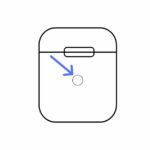
- Vous verrez maintenant les Apple Airpods sur vos appareils disponibles via Bluetooth. Appuyez dessus et connectez vos AirPods Pro à votre smartphone Android.
Mettez à jour le micrologiciel de vos AirPods
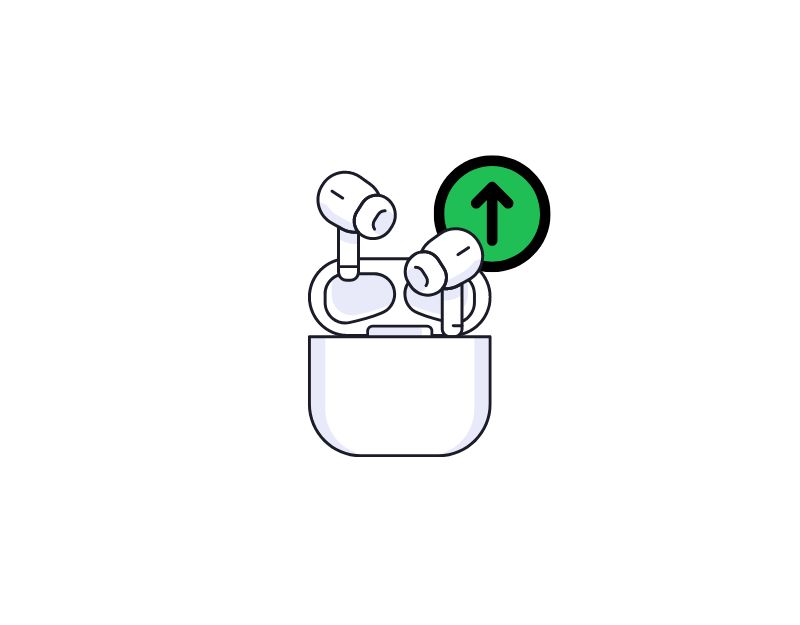

Par défaut, vos AirPods seront automatiquement mis à jour vers la dernière version chaque fois qu'Apple publiera une nouvelle mise à jour. Cependant, dans quelques cas, cela peut ne pas être le cas. Vous serez alors bloqué avec l'ancienne mise à jour, ce qui peut entraîner des problèmes d'utilisation des AirPod, y compris des problèmes qui ne fonctionnent pas.
Pour résoudre ce problème, assurez-vous que vos AirPod disposent de la dernière version du micrologiciel. Mettre à jour:
- Assurez-vous que vos AirPods sont connectés à votre iPhone ou iPad.
- Accédez à l'application "Paramètres" sur votre iPhone ou iPad.
- Appuyez sur "Général" puis sur "À propos".
- Faites défiler jusqu'à "AirPods" et appuyez dessus.
- Vérifiez le numéro de version du micrologiciel indiqué à côté de « Version du micrologiciel ».
- Si une version plus récente est disponible, placez les deux AirPod dans leur étui, branchez l'étui à l'alimentation et tenez votre iPhone ou iPad à proximité.
- Attendez quelques minutes pendant que la mise à jour est téléchargée et installée sur vos AirPods.
- Une fois la mise à jour terminée, vous verrez le nouveau numéro de version du micrologiciel à côté de "Version du micrologiciel" dans les paramètres AirPods.
- Si vous utilisez des AirPods avec votre appareil Android, il n'y a aucun moyen de les mettre à jour. Vous avez besoin d'un appareil Apple pour mettre à jour les AirPods.
Mettre à jour votre appareil
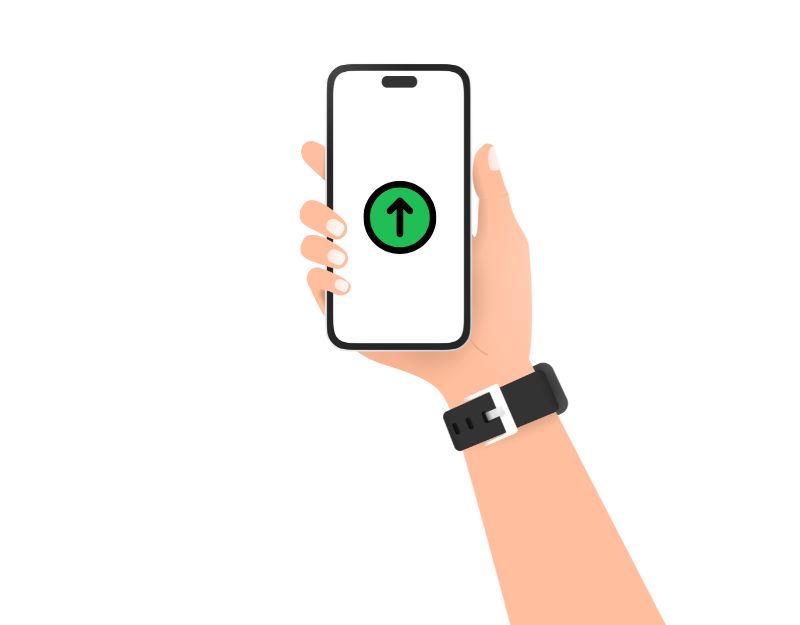
Parfois, il est possible que la version spécifique du logiciel de votre smartphone soit à l'origine du problème. Cela peut être dû au fait qu'il est obsolète ou ne fonctionne pas correctement. Pour résoudre ce problème, vous pouvez simplement mettre à jour le logiciel de votre appareil vers la dernière version. Cela peut résoudre le problème et corriger tous les bugs et erreurs de la version précédente.
Comment mettre à jour l'iPhone/iPad
- Connectez votre appareil au Wi-Fi.
- Accédez à l'application "Paramètres" sur votre appareil.
- Appuyez sur "Général" puis sur "Mise à jour du logiciel"
- Votre appareil va maintenant vérifier les mises à jour. Si une mise à jour est disponible, appuyez sur "Télécharger et installer"
- Lorsque vous y êtes invité, entrez votre mot de passe. Appuyez ensuite sur "Accepter" pour accepter les conditions d'utilisation.
- La mise à jour va maintenant être téléchargée. Vous pouvez surveiller la progression en allant dans "Général", puis en revenant à "Mise à jour du logiciel".
- Une fois le téléchargement terminé, appuyez sur "Installer maintenant"
- Votre appareil redémarrera et la mise à jour sera installée. Au cours de ce processus, vous pouvez voir une barre de progression ou un logo Apple.
Comment mettre à jour un smartphone Android (méthode commune)
- Connectez votre smartphone au Wi-Fi.
- Accédez à l'application "Paramètres" sur votre smartphone.
- Faites défiler vers le bas et appuyez sur "Système" ou "À propos du téléphone".
- Appuyez sur "Mise à jour du système" ou "Mise à jour du logiciel".
- Votre smartphone va maintenant vérifier les mises à jour. Si une mise à jour est disponible, appuyez sur "Télécharger et installer".
Nettoyez vos AirPod
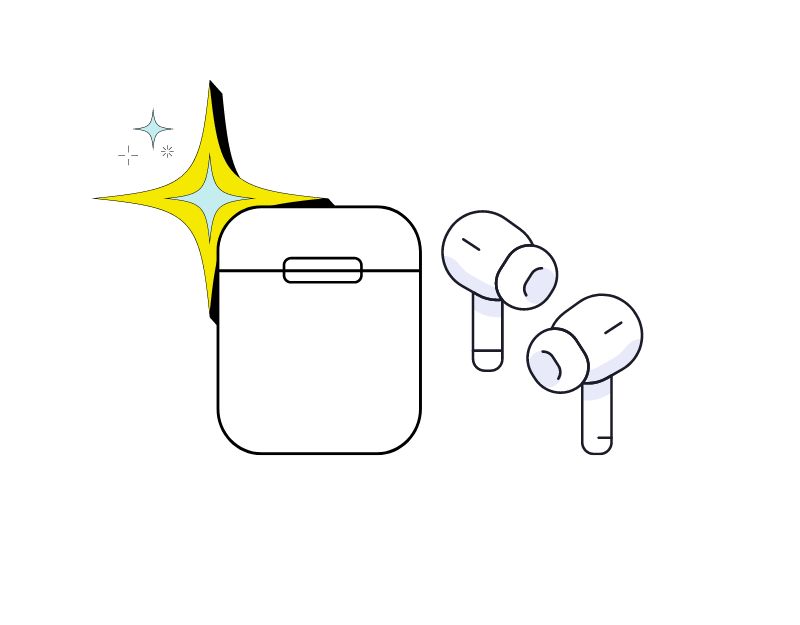
Au fil du temps, la poussière et les débris peuvent rendre vos AirPod silencieux et produire une tonalité faible. Si tel est le cas, nettoyez vos AirPods. Il est important de nettoyer régulièrement vos AirPods pour maintenir leurs performances et prolonger leur durée de vie. Voici quelques conseils pour vous aider à nettoyer vos AirPods :
- Utilisez un chiffon doux, sec et non pelucheux pour essuyer l'extérieur de vos AirPods et de l'étui de chargement.
- S'il y a de la saleté ou de la crasse tenace sur la surface, vous pouvez utiliser un chiffon légèrement humide ou une solution de nettoyage spéciale pour appareils électroniques pour l'enlever délicatement. Veillez à ne pas laisser l'humidité pénétrer dans les ouvertures telles que les ports du microphone ou des haut-parleurs.
- Utilisez une brosse à poils doux, telle qu'une brosse à dents, pour retirer délicatement tous les débris qui pourraient s'être accumulés dans le port de charge ou la grille du haut-parleur.
- Utilisez une petite quantité d'alcool à friction sur un coton-tige pour nettoyer l'écran maillé de votre AirPods Pro. Cela peut aider à éliminer la saleté ou les débris qui pourraient s'être accumulés sur l'écran et améliorer la qualité sonore de vos AirPods.
Correctifs supplémentaires pour les problèmes courants
Correction d'un AirPod ne fonctionnant pas
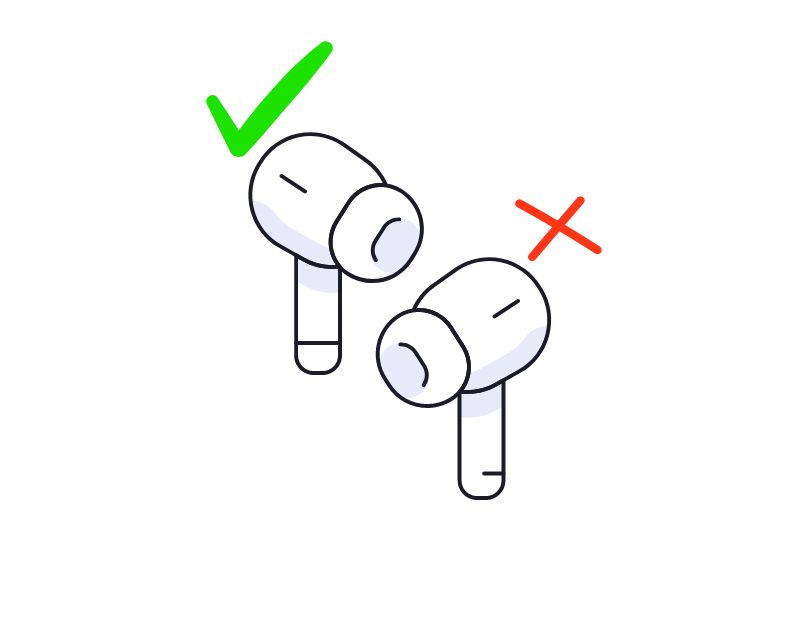
Voici la petite histoire avant d'arriver à la solution rapide. En recherchant cet article, j'ai trouvé une vidéo rapide de MacRumors sur YouTube expliquant comment faire en sorte qu'un AirPod ne fonctionne pas, ce n'est pas la solution qui m'a enthousiasmé. Il a 4,3 millions de vues et plus de 9 000 commentaires au moment de la rédaction de cette vidéo louant la façon dont leurs AirPod ont été sauvegardés. Si vous êtes l'un d'entre eux, ne vous inquiétez pas, vous pouvez facilement résoudre ce problème avec des méthodes de dépannage simples. Voici les solutions rapides si vous en cherchez une :
- Déconnectez vos AirPods Pro et reconnectez-les. (Voir Méthode #6)
- Déconnectez et reconnectez votre connexion Bluetooth (Voir Méthode #5)
- Enfin, assurez-vous que votre oreillette gauche ou droite est suffisamment chargée (voir méthode n°3).
AirPods Pro ne se connecte pas à l'iPhone/iPad
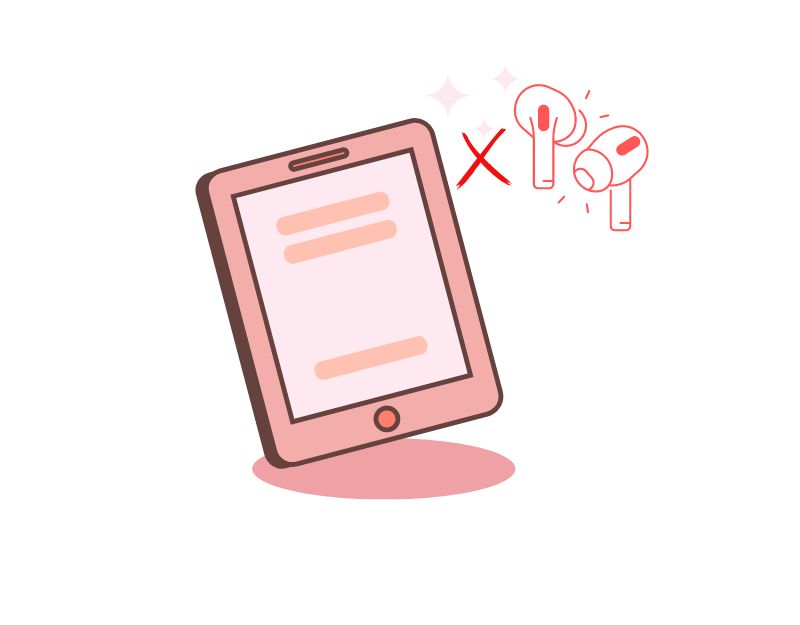
Les AirPods qui ne se connectent pas à votre iPhone/iPad sont un autre problème courant auquel de nombreuses personnes sont confrontées. Pour résoudre ce problème, vous pouvez appliquer des techniques de dépannage courantes, telles que
- Redémarrage de votre appareil
- Charger vos AirPods
- Assurez-vous que vos AirPods sont à portée Bluetooth
- Réinitialiser les connexions réseau de votre appareil.
En utilisant des techniques de dépannage simples, vous pouvez résoudre le problème des AirPod qui ne se connectent pas à votre appareil.
Réparer un AirPod plus fort que l'autre
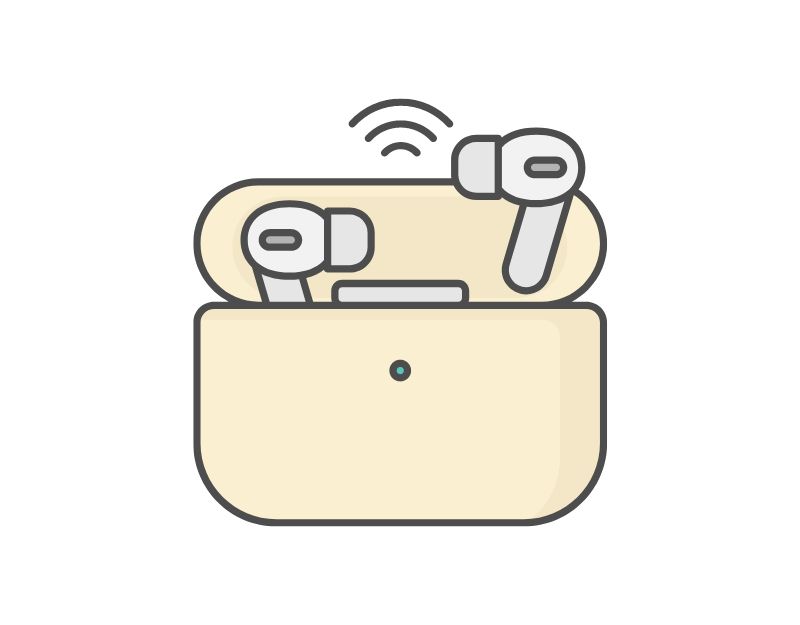
Un autre problème courant auquel les utilisateurs d'AirPods sont confrontés est que l'un des AirPods est plus fort que l'autre. Vous pouvez utiliser des techniques de dépannage simples pour résoudre ce problème.
- Vérifiez vos AirPods : Il est possible que les grilles des haut-parleurs soient obstruées par de la saleté et des débris, empêchant le son de sortir. Si tel est le cas, nettoyez vos AirPods Pro avec un chiffon doux.
- Vérifier la balance audio : Vous pouvez optimiser la balance audio avec la balance audio sur les appareils Apple. Pour vérifier votre balance audio, ouvrez Paramètres sur votre iPhone/iPad, accédez à Accessibilité > Audio et recherchez Balance audio. Ici, vous pouvez faire glisser le curseur vers la gauche ou la droite pour régler la balance audio.
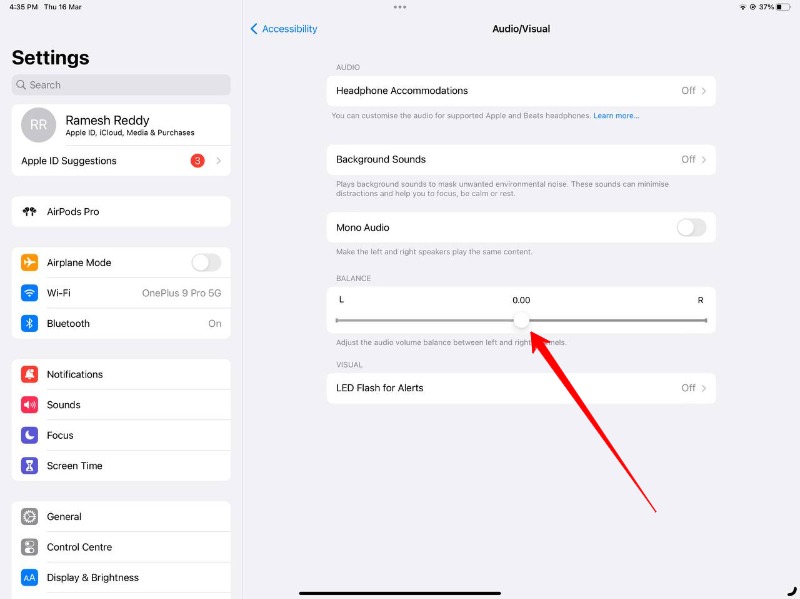
Conclusion
Ce sont donc les solutions pour réparer les AirPod qui ne fonctionnent pas. Les Apple AirPods Pro sont une excellente option d'écouteurs sans fil pour les utilisateurs d'Apple, mais il peut y avoir des problèmes courants qui peuvent être frustrants à gérer. Cependant, si vous suivez les étapes de dépannage décrites dans cet article, vous pouvez facilement résoudre la plupart des problèmes et recommencer à profiter de votre AirPods Pro. Lorsque vous rencontrez un problème, ne paniquez pas tout de suite. Suivez les techniques de dépannage simples et le problème devrait être résolu.
Si vous avez appliqué toutes les solutions que nous avons répertoriées et que vous rencontrez toujours des problèmes avec votre AirPods Pro, il est possible qu'il s'agisse d'un problème matériel. Contactez l'assistance Apple pour obtenir des conseils sur la façon de résoudre le problème. Si vous avez le temps, vous pouvez également vous rendre au Apple Genius Bar et prendre rendez-vous pour faire réparer vos AirPods.
FAQ sur la réparation des AirPods Pro ne fonctionne pas
Comment puis-je empêcher mes AirPods de se connecter à d'autres téléphones ?
Pour empêcher vos AirPods de se connecter à d'autres téléphones, vous pouvez suivre les étapes ci-dessous :
- Connectez vos AirPods à votre appareil Apple.
- Accédez à l'application Paramètres.
- Sélectionnez Bluetooth.
- Appuyez sur l'icône i sur le côté droit de vos AirPods.
- Sélectionnez "Se connecter à cet iPhone".
- Appuyez sur "Lors de la dernière connexion à cet iPhone"
Comment réparer mes AirPods endommagés par l'eau ?
Si vos AirPods ont été endommagés par l'eau, voici quelques étapes que vous pouvez essayer de les réparer :
- Retirez les AirPods de toute source d'eau et séchez-les. Vous pouvez mettre les AirPods dans du riz ou un chiffon sec et les laisser sécher à l'air libre pendant au moins 48 heures. N'essayez pas de les charger pendant ce temps.
- Une fois que les AirPods sont complètement secs, essayez de les charger avec un chargeur filaire ou un boîtier de charge sans fil. Si les AirPod ne se chargent pas ou ne fonctionnent pas correctement, vous devrez contacter l'assistance Apple pour obtenir de l'aide.
Quelle est la garantie sur mes Airpods Apple ?
Vous pouvez vérifier la garantie de vos AirPods via votre iPhone ou via le site Web d'Apple.
Utilisation de l'iPhone
- Ouvrez l'application Paramètres sur l'iPhone associé à vos AirPods.
- Appuyez sur Bluetooth.
- Sous "Mes appareils", appuyez sur l'icône "i" à côté du nom de vos AirPods.
- Faites défiler vers le bas sous la section "À propos". Vous devriez voir l'étiquette "Garantie".
Utilisation du site Apple
- À l'aide de votre navigateur Web préféré sur n'importe quel appareil, accédez au site Web Check Coverage d'Apple.
- Entrez le numéro de série de vos AirPods. Vous pouvez trouver le numéro de série de vos AirPods sur votre iPhone couplé, sur le boîtier de l'appareil ou sur l'emballage d'origine.
- Cliquez sur Continuer.
- Le site Web affichera l'état de la garantie de votre AirPods Pro.
Lectures complémentaires
- Les AirPods ne se chargent pas ? Un guide définitif pour les réparer
- Trouver mes AirPods : comment localiser les AirPods et les étuis AirPods manquants
- Meilleures alternatives Apple AirPods et AirPods Pro
